ps:小编本次为用户们带来的是coreldraw standard 2021破解版,附带了相对应的破解补丁,可有效的帮助用户免费激活其中的全部功能,随后还会在下文为大家附上详细的破解安装教程以供参考,希望可以帮助到大家。
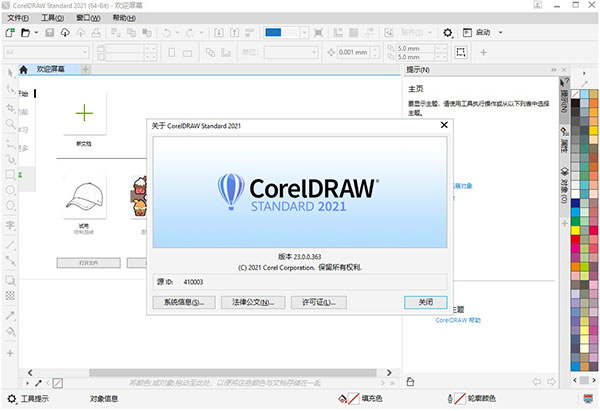
coreldraw standard 2021破解版安装教程
1、将本站提供的文件下载解压,直接点击目录中的【CDSTD2021.exe】开始进行安装
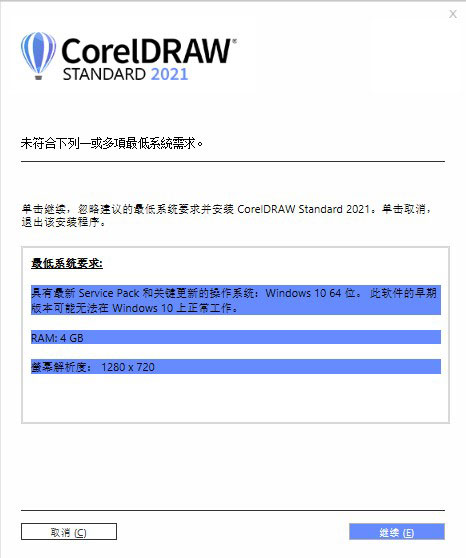
2、首次安装需要加载,耐心等待片刻
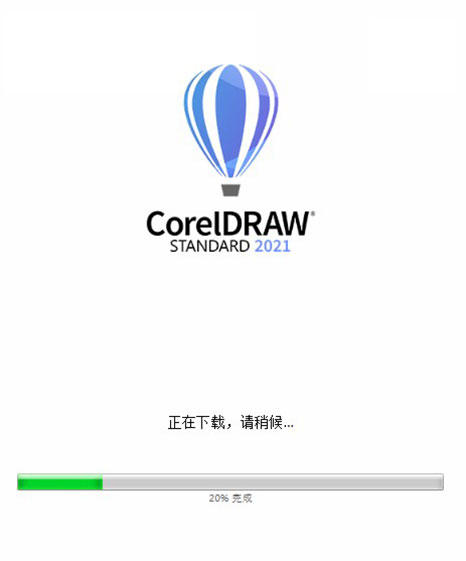
3、点击勾选同意许可协议,点击进入下一步

4、输入邮箱地址与密码
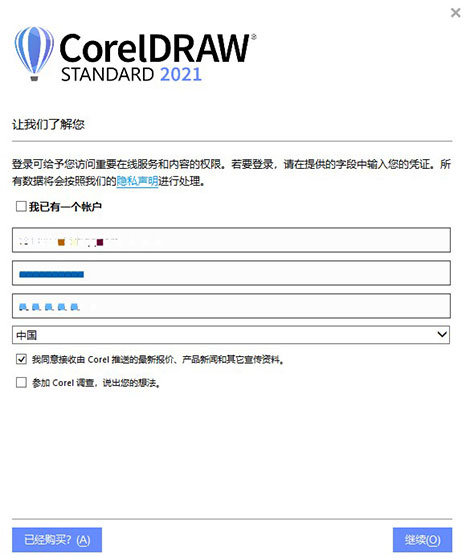
5、提示完成认证之后,点击完成退出,不要运行程序

6、将下载文件夹中的crack文件夹下的所有文件全部复制至软件安装路径下替换
默认安装路径:【C:Program FilesCorelCorelDRAW Graphics Suite 2021Programs64】
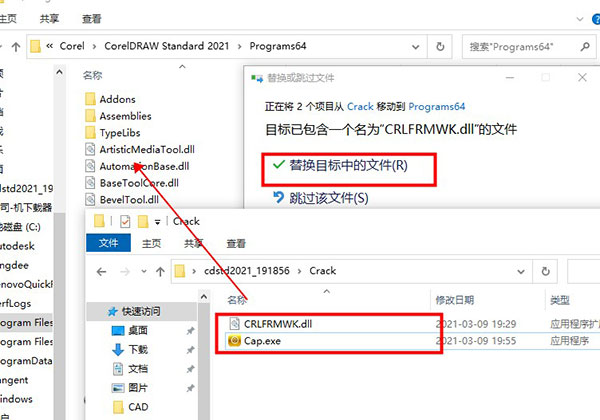
7、运行程序之后会提示注册成功,接下来就可以免费使用软件中的所有功能
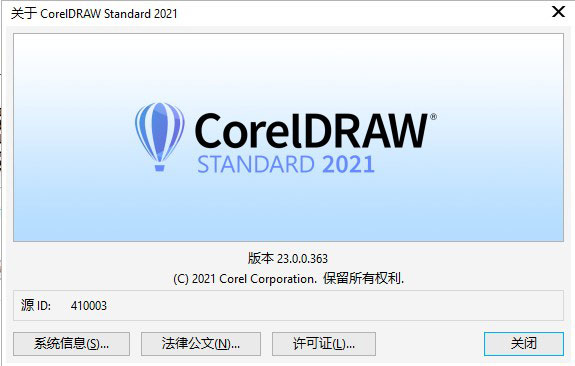
coreldraw standard 快捷键
选取整个图文件 【Ctrl】+【A】
高度/对比度/强度 【Ctrl】+【B】
复制选定的项目到剪贴板【Ctrl】+【C】
再次选定对象并以指定的距离偏移【Ctrl】+【D】
导出文本或对象到另一种格式【Ctrl】+【E】
导入文本或对象【Ctrl】+【I】
将选择的对象组成群组【Ctrl】+【G】
打开设置软件选项的对话框【Ctrl】+【J】
拆分选择的对象【Ctrl】+【K】
结合选择的对象【Ctrl】+【L】
添加/移除文本对象的项目符号(切换)【Ctrl】+M
创建新绘图文档【Ctrl】+【N】
打开一个已有绘图文档【Ctrl】+【O】
打印当前的图形【Ctrl】+【P】
将选择的对象转换成曲线【Ctrl】+【Q】
重复上一次操作【Ctrl】+【R】
保存当前的图形【Ctrl】+【S】
撤销上一步操作【Ctrl】+【Z】
设置文本属性的格式【Ctrl】+【T】
选择两个对象时候(先选移动对象,后选参考对象)直接按对齐与分布里面菜单右边英文字母【L左对齐,R右对齐,T顶端对齐……右图所示】
常用功能(如:X4版本 复制属性自 默认没快捷键)等等,可通过【选项-自定义-命令】进行新建指定快捷键
运行 Visual Basic 应用程序的编辑器 【Alt】+【F11】
启动帮助 【Shift】+【F1】
回复到上一个动作 【Ctrl】+【Z】
回复到上一个动作 【Alt】+【BackSpace】
复制选取的物件并置于「剪贴簿」中 【Ctrl】+【C】
复制选取的物件并置于「剪贴簿」中 【Ctrl】+【INS】
将指定的属性从另一个物件复制至选取的物件 【Ctrl】+【Shift】+【A】
剪下选取的物件并置于「剪贴簿」中 【Ctrl】+【X】
剪下选取的物件并置于「剪贴簿」中 【Shift】+【DEL】
删除选取的物件 【DEL】
将「剪贴簿」的内容贴到图文件内 【Ctrl】+【V】
将「剪贴簿」的内容贴到图文件内 【Shift】+【INS】
再制选取的物件并以指定的距离偏移 【Ctrl】+【D】
重复上一个动作 【Ctrl】+【R】
回复到上一个复原的动作 【Ctrl】+【Shift】+【Z】
打开「大小泊坞窗口」 【Alt】+【F10】
打开「缩放与镜像泊坞窗口」 【Alt】+【F9】
打开「位置泊坞窗口」 【Alt】+【F7】
打开「旋转泊坞窗口」 【Alt】+【F8】
包含指定线性度量线属性的功能 【Alt】+【F2】
启动「属性列」并跳到第一个可加上标签的项目 【Ctrl】+【ENTER】
打开「符号泊坞窗口」 【Ctrl】+【F11】
垂直对齐选取物件的中心 【C】
水平对齐选取物件的中心 【E】
将选取物件向上对齐 【T】
将选取物件向下对齐 【B】
将选取物件向右对齐 【R】
将选取物件向左对齐 【L】
对齐选取物件的中心至页 【P】
将物件贴齐格点 (切换式) 【Ctrl】+【Y】
配置要求
Windows 10*,64 位,(带有最新更新)
Intel Core i3/5/7/9 或 AMD Ryzen 3/5/7/9/Threadripper, EPYC
4 GB RAM(建议使用 8 GB 或更高内存)
2.5 GB 可用硬盘空间(用于应用程序和安装文件)
多点触摸屏、鼠标或手写板
1280 x 720 屏幕分辨率,比例为 100% (96 dpi)
其它版本下载
-
查看详情
coreldraw2024中文企业版 v25.2.1.313
 1.56G
1.56G
-
查看详情
coreldraw2024中文特别版 v25.2.1.313
 708.61M
708.61M
-
查看详情
CorelDRAW 2021官方版
 395.27M
395.27M
-
查看详情
CorelDRAW 2018官方中文版 v20.0
 367.12M
367.12M
-
查看详情
CorelDraw 2017中文版
 442.8M
442.8M
-
查看详情
CorelDraw x5中文版
 478.55M
478.55M
-
查看详情
CorelDraw x4精简增强版 v14.0.0.701
 105.63M
105.63M
-
查看详情
CorelDraw 2019官方版
 664.64M
664.64M
-
查看详情
coreldraw 9官方版
 13.13M
13.13M
-
查看详情
coreldraw 9绿色精简版
 13.13M
13.13M
发表评论
0条评论软件排行榜
热门推荐
 美图秀秀电脑版 v7.6.5.2官方版286.2M / 简体中文
美图秀秀电脑版 v7.6.5.2官方版286.2M / 简体中文 paint.net(照片处理软件) v5.1.7776K / 简体中文
paint.net(照片处理软件) v5.1.7776K / 简体中文 爱笔思画x电脑版 v13.0.383.25M / 简体中文
爱笔思画x电脑版 v13.0.383.25M / 简体中文 佐糖电脑版 v2.17.8官方版1.15M / 简体中文
佐糖电脑版 v2.17.8官方版1.15M / 简体中文 纸艺大师中文版pepakura designer v6.0.5完整版46.09M / 简体中文
纸艺大师中文版pepakura designer v6.0.5完整版46.09M / 简体中文 photozoom pro9官方版 v9.0.2106.5M / 简体中文
photozoom pro9官方版 v9.0.2106.5M / 简体中文 优动漫paint低配版 v1.11.8官方版404.59M / 简体中文
优动漫paint低配版 v1.11.8官方版404.59M / 简体中文 Photoshop CC 2015绿色版 v16.1.2.355 32位64位精简版328.12M / 简体中文
Photoshop CC 2015绿色版 v16.1.2.355 32位64位精简版328.12M / 简体中文 topaz adjust ai 1.0.6汉化版 395.9M / 简体中文
topaz adjust ai 1.0.6汉化版 395.9M / 简体中文 imagemagick图片处理软件 v7.1.1-34官方版83.5M / 英文
imagemagick图片处理软件 v7.1.1-34官方版83.5M / 英文





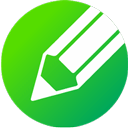

 美图秀秀电脑版 v7.6.5.2官方版
美图秀秀电脑版 v7.6.5.2官方版 paint.net(照片处理软件) v5.1.7
paint.net(照片处理软件) v5.1.7 爱笔思画x电脑版 v13.0.3
爱笔思画x电脑版 v13.0.3 佐糖电脑版 v2.17.8官方版
佐糖电脑版 v2.17.8官方版 纸艺大师中文版pepakura designer v6.0.5完整版
纸艺大师中文版pepakura designer v6.0.5完整版 photozoom pro9官方版 v9.0.2
photozoom pro9官方版 v9.0.2 优动漫paint低配版 v1.11.8官方版
优动漫paint低配版 v1.11.8官方版 Photoshop CC 2015绿色版 v16.1.2.355 32位64位精简版
Photoshop CC 2015绿色版 v16.1.2.355 32位64位精简版 topaz adjust ai 1.0.6汉化版
topaz adjust ai 1.0.6汉化版  imagemagick图片处理软件 v7.1.1-34官方版
imagemagick图片处理软件 v7.1.1-34官方版 赣公网安备36010602000168号,版权投诉请发邮件到ddooocom#126.com(请将#换成@),我们会尽快处理
赣公网安备36010602000168号,版权投诉请发邮件到ddooocom#126.com(请将#换成@),我们会尽快处理